1、编写语言:electron、vue
2、更新库:"electron-updater": "4.3.5"
下面直接上步骤源码
一、autoUpdater.js? ? ? (操控更新js文件)
import { autoUpdater } from 'electron-updater'
import { app, ipcMain } from 'electron'
// 服务器静态文件地址,文章后面附上ng配置及需要上传的文件
const updateUrl = 'http://***/updateExe/'
// 检测更新,在你想要检查更新的时候执行,renderer事件触发后的操作自行编写
function updateHandle (updateConfig) {
let message = {
error: '检查更新出错',
checking: '正在检查更新……',
updateAva: '检测到新版本,正在下载……',
updateNotAva: '现在使用的就是最新版本,不用更新'
}
// 设置是否自动下载,默认是true,当点击检测到新版本时,会自动下载安装包,所以设置为false
autoUpdater.autoDownload = false
// 设置服务器更新地址
autoUpdater.setFeedURL({
provider: 'generic',
url: updateUrl
})
autoUpdater.on('error', function (err) {
sendUpdateMessage('error',err||message.error)
})
autoUpdater.on('checking-for-update', function () {
sendUpdateMessage('checking-for-update',message.checking)
})
// 版本检测结束,准备更新
autoUpdater.on('update-available', function (info) {
sendUpdateMessage('update-available',message.updateAva)
})
autoUpdater.on('update-not-available', function (info) {
sendUpdateMessage('update-not-available',message.updateNotAva)
})
// 更新下载进度事件
autoUpdater.on('download-progress', function (progressObj) {
sendUpdateMessage('download-progress',progressObj.percent)
})
// 下载完成
autoUpdater.on('update-downloaded', function (event, releaseNotes, releaseName, releaseDate, updateUrl, quitAndUpdate) {
sendUpdateMessage('update-downloaded','下载完成')
})
// 通过main进程发送事件给renderer进程,提示更新信息
function sendUpdateMessage (name,text) {
// 窗口对象自行修改
let loginWindow = global.browserList.logins[0]
loginWindow.webContents.send('UpdateMessage', {name,text})
}
}
// 触发更新检测
ipcMain.on('checkForUpdates', () => {
autoUpdater.checkForUpdates()
})
// 开始下载,通过渲染进程发起
ipcMain.on('downloadUpdate', () => {
autoUpdater.downloadUpdate()
})
// 下载完成,退出且重新安装
ipcMain.on('updateSuccess', () => {
// 加载更新程序
autoUpdater.quitAndInstall()
// 关闭当前electron
app.quit()
})
export default updateHandle
2、main.js(也就是package.json内的main指向的js文件)
import updateHandle from '@/mainFolder/util/autoUpdater.js' //自动更新
// ... 省略其次代码,为了更新代码更明了
//自动更新
updateHandle()
3、update.vue(可视化更新页面vue + iview,不同的自行封写)
<template>
<div>
<Modal
v-model="modal"
:mask-closable='false'
:title="'更新提醒(' + newVersion +')'"
width="400"
ok-text="立即更新"
cancel-text="取消"
:closable='false'
@on-ok='updataDown'
>
<p v-for='(item, index) in navJson' :key='index + "navJson"'>{{ index+1 }}、{{item}}</p>
</Modal>
<Modal
v-model="Progress"
:mask-closable='false'
:title="'正在更新(' + newVersion +')'"
width="400"
:closable='false'
>
<Progress :percent="percent" status="active" ></Progress>
<div slot="footer">
</div>
</Modal>
</div>
</template>
<script>
// this.$ipcRenderer 等同于 window.require("electron").ipcRenderer
export default {
data() {
return {
modal: false,
Progress: false,
percent: 0,
newVersion: '0.0.0',
isOnMessage: false,
navJson: []
}
},
created () {
// 在这里执行之前,可以是登录接口查询到版本不对之后再触发检测更新
// ...登录api省略了,造数据演示
let result = {
newVersion: '2.0.0',
updateNavJson: '["更新内容1","更新内容2","更新内容3","更新内容4"]'
}
this.onUpdateExe(result)
},
methods: {
onUpdateExe(res) {
if (this.isOnMessage) return
const { newVersion = '', updateNavJson = "" } = res
try {
this.navJson = JSON.parse(updateNavJson) || []
} catch (error) {
console.log(error)
}
this.isOnMessage = true
this.newVersion = newVersion
console.log('收到更新版本号', res, this.navJson)
// 自动更新过程
this.$ipcRenderer.on('UpdateMessage', this.updateExe.bind(this))
// 检查是否需要更新
this.$ipcRenderer.send('checkForUpdates')
},
updateExe(e, data){
console.log('渲染层收到消息:',data)
// 更新提示弹窗
if(data.name == 'update-available'){
this.modal = true
}else if(data.name == 'download-progress'){ // 下载进度
this.percent = Math.ceil(data.text)
}else if(data.name == 'update-downloaded'){
this.$Message.success('下载完成,准备重启')
setTimeout(() => {
this.$ipcRenderer.send('updateSuccess')
},2000)
}
},
//开始升级
updataDown(){
this.Progress = true
this.$ipcRenderer.send('downloadUpdate')
}
},
}
</script>
<style lang="scss" scoped>
/deep/.ivu-modal-body {
max-height: 120px;
overflow-y: scroll;
padding-top: 5px;
p {
line-height: 24px;
height: 24px;
font-size: 12px;
}
}
/deep/.ivu-modal-footer {
button:nth-child(1) {
display: none;
}
}
</style>4、config配置增加publish,url:服务器文件地址
electronBuilder: {
builderOptions: {
productName: 'soft', // 打包文件名称,尽可能用英文
// ...
publish: [
{
"provider": "generic",
"url": `http://***/updateExe/`
}
],
}
}5、服务器ng配置
// nginx配置静态文件目录
http {
server {
# 增加这一个配置
location /updateExe/ {
alias /usr/item/updateExe/;
}
}
}6、将打包后的exe +?latest.yml? 传入/usr/item/updateExe/这个目录下
备注:
1、5步骤配置ng静态文件访问链接,有文件服务器的可跳过
2、文章中的?http://***/updateExe/? ?的 ***记得替换成服务器公网ip
效果如下:
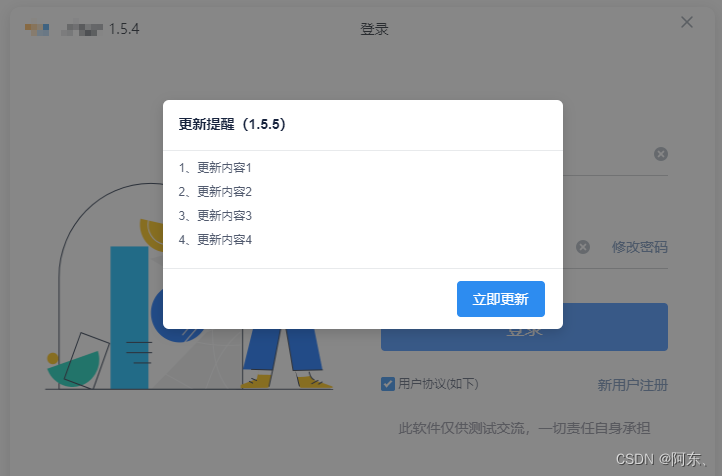
?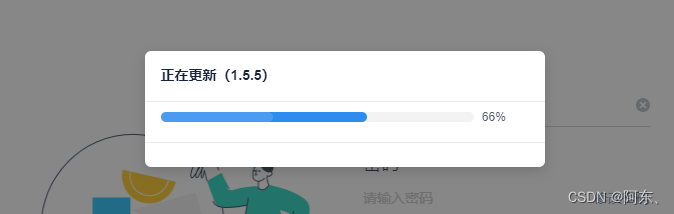
到这里就大工告成了,有用的话麻烦关注收藏一下🌹🌹🌹~
热更新后期会再更文章...